A kéttényezős hitelesítés erősen ajánlott funkció az Apple-fiókokhoz. Noha nem tökéletes, nagyban megvédi Apple ID-jét attól, hogy ha valaki kézhez kapja jelszavát, ne veszélyeztessék fel őket.
Másrészt úgy tűnik, hogy van egy hiba a 2FA-val és a MacOS Mail alkalmazásával kapcsolatban.
Alapvetően, ha 2FA-ra frissít az Apple-fiókjában, problémákba ütközhet az iCloud-e-mailek normál Mail alkalmazáson keresztüli használatával. Vegye figyelembe, hogy ez csak akkor történik meg, ha a 2FA-ra frissít a Mac-től eltérő eszközön.
Ha azonban a hiba érintette Önt, előfordulhat, hogy a Mail következő megnyitásakor jelszó megadására kell kérnie.
Ez általában azt jelenti, hogy korábban már beállította iCloud mail a 2FA engedélyezése előtt. Bár a hitelesítéshez megpróbálhat bármilyen korábbi jelszót megadni, ez nem mindig fog működni.
Alapvetően minden azon múlik, hogy a macOS hogyan kezeli az e-mail fiókokat és az iCloud egyéb aspektusait. Számos rendszerplatform létezik, amely automatizálja az iCloudot Mac rendszeren.
ÖSSZEFÜGGŐ:
- A levelezés nem működik a macOS Mojave verzióra való frissítés után. Íme néhány tipp
- A Gmail használatának legjobb módjai MacBookon
- Hogyan törölhet e-maileket és igényelhet vissza tárhelyet az Apple iDevice-en
- Hogyan lehet megváltoztatni egy Apple ID e-mailt, amelyhez már nem fér hozzá
- E-mail aláírások hozzáadása fiókonként Mail használatakor
Tartalom
-
A Mail App probléma megoldása a 2FA frissítés után a MacBookon
- Kapcsolódó hozzászólások:
A Mail App probléma megoldása a 2FA frissítés után a MacBookon
A 2FA-ra frissítés után a Mail jelszókéréseinek kijavításához több lépést kell végrehajtania egymás után. Íme, mit kell tenni.
- Nyissa meg a Mail alkalmazást.
- Kattintson a Levelezés elemre a felső menüsorban.
- Válassza a Beállítások lehetőséget.
- Kattintson a Fiókok elemre.
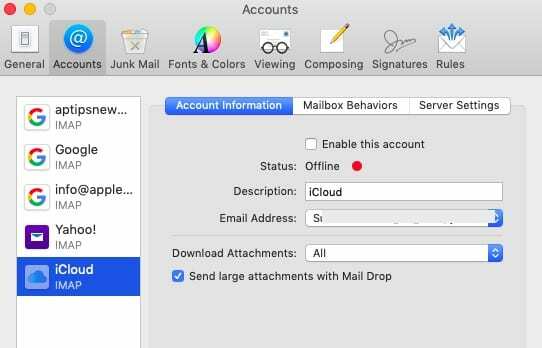
Itt két lehetőségbe ütközhet.
Ha iCloud-fiókjában megjelenik az iCloud logó, valamint az „iCloud” és az „IMAP” címkék, akkor technikailag megfelelőnek kell lennie. (Jegyzet: Rövidesen kitérünk arra, hogy mit tegyünk, ha ez a helyzet, és még mindig nem működik.)
Másrészt, ha az e-mail fiók mellett van egy @ szimbólum, akkor a kérdéses fiók nincs megfelelően beállítva. Ezekben az esetekben érdemes ezeket a lépéseket követni.
- Válaszd ki a email fiók
- Kattintson a mínusz (-) ikonra a lista alja közelében.
- Erősítse meg a törlés.
Ezután menjen a > oldalra Rendszerbeállítások > iCloud.
Győződjön meg arról, hogy be van jelentkezve az iCloudba. Ha nem, akkor ez okozhatta a problémát. Jelentkezzen be, és láthatja, hogy megjelenik az iCloud e-mailje; most már normálisan kell működnie.
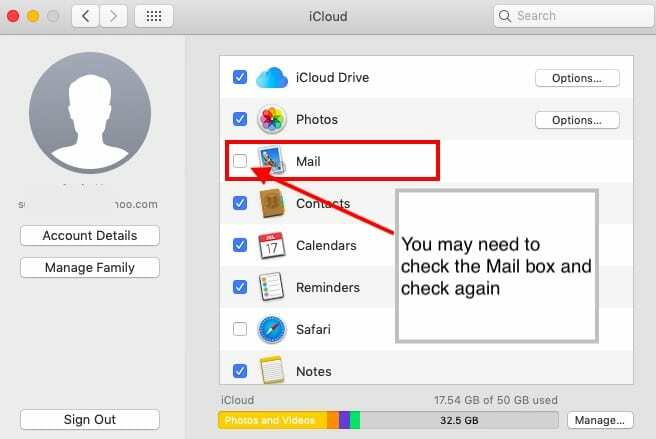
Másrészt, ha már bejelentkezett az iCloudba, vessen egy pillantást a Mail melletti jelölőnégyzetre.
- Ha nincs bejelölve, ellenőrizze. Ezzel szinkronizálja az iCloud levelezési beállításait.
- Ha véletlenül be van jelölve, törölje a jelölést, majd ellenőrizze újra. Ezzel visszaállítja és szinkronizálja a kapcsolatot.
Bár ez visszaállítja, és valószínűleg kijavítja a legtöbb 2FA-val kapcsolatos levelezési szinkronizálási problémát, fennáll annak a lehetősége, hogy valami más probléma van a fiókjával.
Ha a Mail a fenti lépések után sem működik (vagy az Ön iCloud-fiókja rendelkezik a korábban említett IMAP- és iCloud-logóval), vegye fel a kapcsolatot az Apple ügyfélszolgálatával.
Reméljük, hogy hasznosnak találta ezt a rövid cikket. Kérjük, jelezze felénk, ha észrevétele van.

Mike szabadúszó újságíró a kaliforniai San Diego-ból.
Bár elsősorban az Apple-lel és a fogyasztói technológiával foglalkozik, korábbi tapasztalatai vannak a közbiztonságról, a helyi önkormányzatokról és az oktatásról szóló írásokban különféle kiadványok számára.
Jó néhány kalapot viselt az újságírás területén, köztük íróként, szerkesztőként és hírtervezőként.